steam怎么更新游戏?steam自动更新游戏教程
发布时间:2017-07-20 16:03:51 作者:佚名  我要评论
我要评论
steam怎么更新游戏呢?很多朋友在用steam玩游戏时希望游戏版本能自动更新,下面小编给大家带来steam自动更新游戏教程,需要的朋友可以参考下

steam自动更新游戏教程
打开Steam平台,点击【库】-【游戏】,会列出你已经下载的游戏

在左边的游戏列表下,找到自己要更新的游戏。右键【属性】

在弹出的“Dota 2-属性”窗口,打找到【更新】
在“自动更新”处选择【始终保持此游戏为最新】。
在“Steamf云”处选择把“为Dota2启用Steam云同步”的勾打上
然后点【关闭】,并退出Steam

重新打开Steam,发现Dota2已经自动更新。等待更新完毕,点“开始”即可

相关阅读:
以上就是这篇文章的全部内容了,希望对各位有所帮助。如果大家还有其他方面的问题,可以留言交流,请持续关注脚本之家!
相关文章
 steam更新失败怎么办?很多朋友更新steam时总是失败。下面小编给大家带来解决steam更新失败的方法,需要的朋友可以参考下2017-07-20
steam更新失败怎么办?很多朋友更新steam时总是失败。下面小编给大家带来解决steam更新失败的方法,需要的朋友可以参考下2017-07-20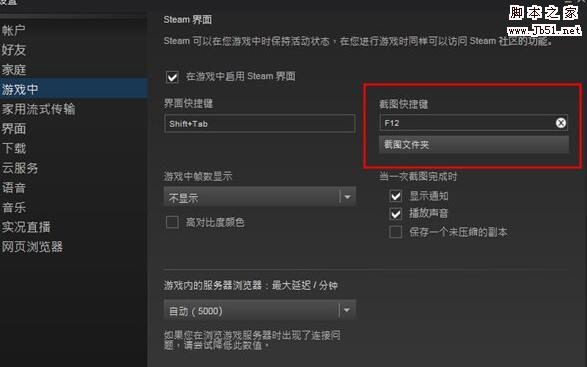 如今越来越多的玩家选择购买正版游戏,那么steam平台就是你必备的软件,很多新手玩家还不知道怎么操作steam。如果说你在游戏中遇到精彩的部分想要截图,steam怎么截图?下2017-07-18
如今越来越多的玩家选择购买正版游戏,那么steam平台就是你必备的软件,很多新手玩家还不知道怎么操作steam。如果说你在游戏中遇到精彩的部分想要截图,steam怎么截图?下2017-07-18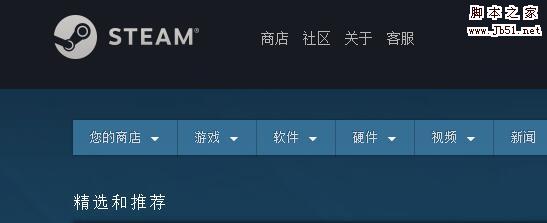 steam平台目前是一款全球最大的综合性数字发行平台,很多小伙伴都喜欢在steam上一起开黑游戏,那么steam怎样给好友送游戏?下面小编带来了steam免费赠送好友游戏教程,希望2017-07-18
steam平台目前是一款全球最大的综合性数字发行平台,很多小伙伴都喜欢在steam上一起开黑游戏,那么steam怎样给好友送游戏?下面小编带来了steam免费赠送好友游戏教程,希望2017-07-18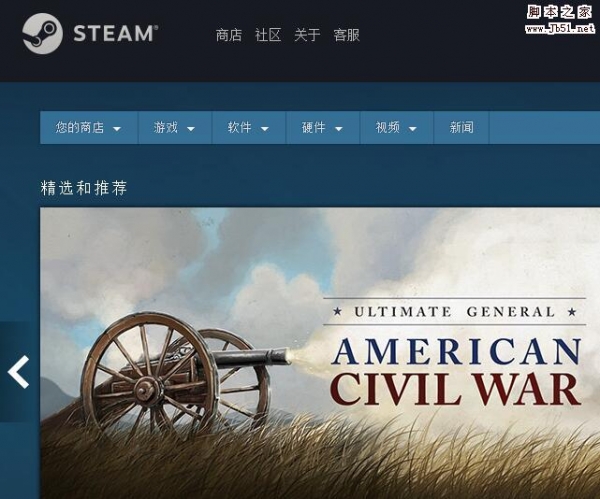 看着steam好友的个人背景都设置得很好看,无论是游戏还是动漫二次元的个人背景,都给人一种很深的影响,是不是有点心动了呢?steam如何设置背景图片?下面小编带来了steam2017-07-18
看着steam好友的个人背景都设置得很好看,无论是游戏还是动漫二次元的个人背景,都给人一种很深的影响,是不是有点心动了呢?steam如何设置背景图片?下面小编带来了steam2017-07-18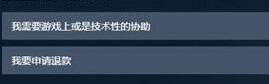 许多人在steam平台购买游戏之后发现不好玩,想退款,怎么申请呢?退款多久能到账呢?下面小编为大家带来Steam退款问题详解2017-07-13
许多人在steam平台购买游戏之后发现不好玩,想退款,怎么申请呢?退款多久能到账呢?下面小编为大家带来Steam退款问题详解2017-07-13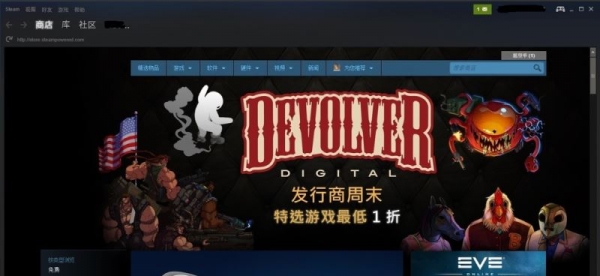 当各位玩家羡慕自己好友steam游戏库里的游戏时,肯定在想能不能够不花钱下载下来?答案是,能,steam家庭共享为我们提供了方便,一起来看steam账号共享设置方法吧2017-07-10
当各位玩家羡慕自己好友steam游戏库里的游戏时,肯定在想能不能够不花钱下载下来?答案是,能,steam家庭共享为我们提供了方便,一起来看steam账号共享设置方法吧2017-07-10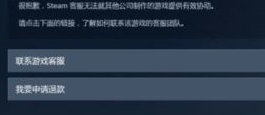 许多人在steam平台购买游戏之后发现自己并不想玩这款游戏,又不想花冤枉钱,这时候申请退款是最好的选择,那么steam如何提高退款几率?一起来看吧2017-07-10
许多人在steam平台购买游戏之后发现自己并不想玩这款游戏,又不想花冤枉钱,这时候申请退款是最好的选择,那么steam如何提高退款几率?一起来看吧2017-07-10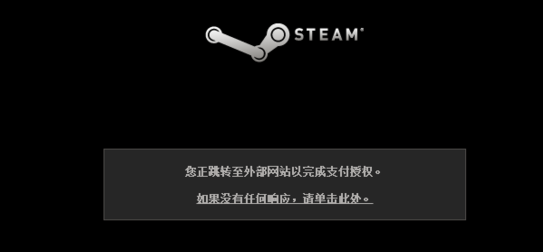 Steam购买游戏经常会出现支付宝跳转后一直待处理的情况,本文简单解决支付宝付款完成跳转问题(仅限“为自己购买”)。下面一起来看吧2017-07-04
Steam购买游戏经常会出现支付宝跳转后一直待处理的情况,本文简单解决支付宝付款完成跳转问题(仅限“为自己购买”)。下面一起来看吧2017-07-04- 如今随着单机游戏的逐渐壮大,越来越多的游戏玩家都知道了这么一个单词——Steam,不过也许游戏不太懂的同学就有疑问了,Steam是什么?干什么用的?那我就给大家讲解一下2017-07-04
 你们是否遇到这样的问题:在Steam经常出现已经购买的游戏,而系统没有自动到库等等的问题?遇到一些问题却不知道怎么联系客服申诉,下面小编教大家steam申诉方法,一起来看2017-07-04
你们是否遇到这样的问题:在Steam经常出现已经购买的游戏,而系统没有自动到库等等的问题?遇到一些问题却不知道怎么联系客服申诉,下面小编教大家steam申诉方法,一起来看2017-07-04



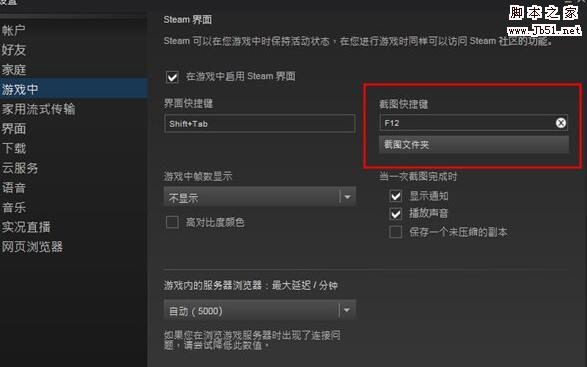
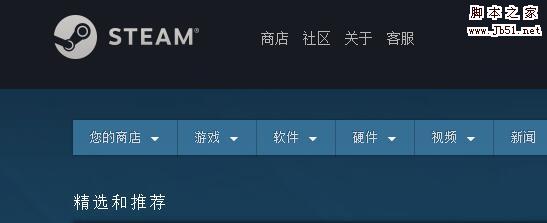
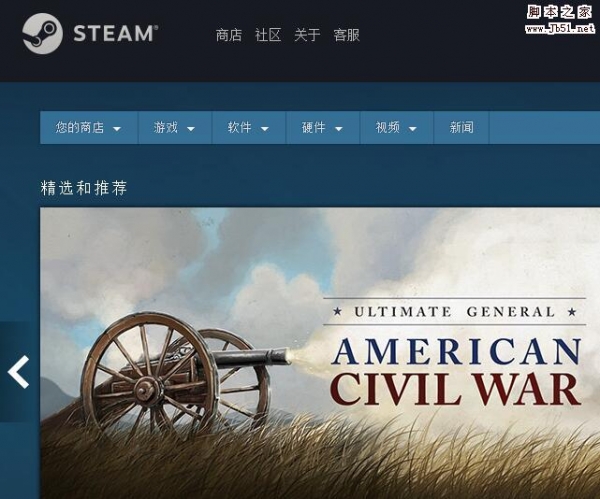
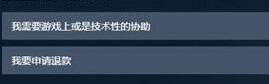
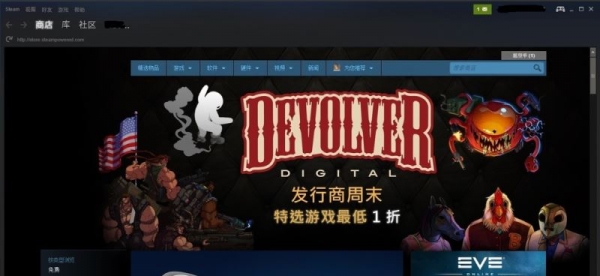
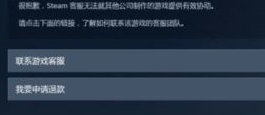
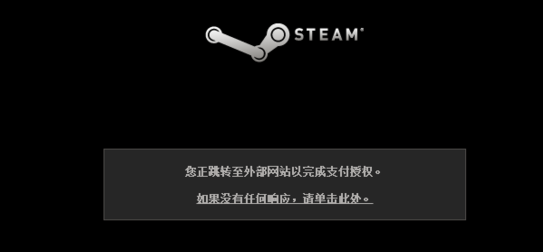

最新评论